Q&Aナンバー【7106-5969】更新日:2006年9月2日
このページをブックマークする(ログイン中のみ利用可)
[Outlook Express 6] 「添付ファイルの保存」が薄いグレーの表示になっていて、添付ファイルを保存できません。
| 対象機種 | すべて |
|---|---|
| 対象OS |
|
 質問
質問
Outlook Express 6で、添付ファイルを保存しようとしましたが、次のような状態で、保存ができません。
・ファイルが添付されたメールを選択し、「ファイル」メニューをクリックしても、表示されるメニューの「添付ファイルの保存」が薄いグレーの表示になっており、クリックしても反応がない
・メールのプレビュー画面に表示されているクリップマークをクリックしても、添付ファイルの名称や「添付ファイルの保存」が薄いグレーの表示になっており、クリックしても反応がない
添付ファイルを保存できるようにする方法を教えてください。
・ファイルが添付されたメールを選択し、「ファイル」メニューをクリックしても、表示されるメニューの「添付ファイルの保存」が薄いグレーの表示になっており、クリックしても反応がない
・メールのプレビュー画面に表示されているクリップマークをクリックしても、添付ファイルの名称や「添付ファイルの保存」が薄いグレーの表示になっており、クリックしても反応がない
添付ファイルを保存できるようにする方法を教えてください。
 回答
回答
Outlook Express 6で、「ファイル」メニューやクリップマークをクリックしても、「添付ファイルの保存」などの項目が薄いグレーの表示になっており、クリックしても反応がなく、添付ファイルが保存できないことがあります。
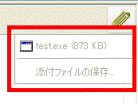
(グレー表示のクリップマークの画面例)
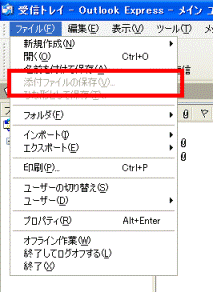
(グレー表示の「ファイル」メニューの画面例)
この現象は、Outlook Express 6のセキュリティ機能が有効になっていることが原因で発生します。
この機能は、ウイルスの可能性のある添付ファイルを開かないようにすることで、不用意にパソコンがウイルスに感染することを防ぐためのものです。
添付ファイルを保存できるようにするには、次の手順で、このセキュリティ機能を無効に設定します。

この機能を無効にして添付ファイルを保存するときは、添付ファイルが安全であることを十分に確認してください。通常は、この機能を有効にしておくことをお勧めします。


添付ファイルを保存する方法は、次のQ&Aを参考にしてください。
 [Outlook Express] 添付ファイルを保存する方法を教えてください。(新しいウィンドウで表示)
[Outlook Express] 添付ファイルを保存する方法を教えてください。(新しいウィンドウで表示)
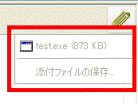
(グレー表示のクリップマークの画面例)
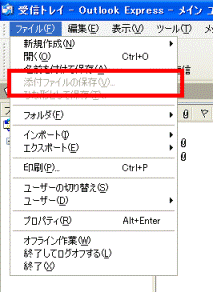
(グレー表示の「ファイル」メニューの画面例)
この現象は、Outlook Express 6のセキュリティ機能が有効になっていることが原因で発生します。
この機能は、ウイルスの可能性のある添付ファイルを開かないようにすることで、不用意にパソコンがウイルスに感染することを防ぐためのものです。
添付ファイルを保存できるようにするには、次の手順で、このセキュリティ機能を無効に設定します。

この機能を無効にして添付ファイルを保存するときは、添付ファイルが安全であることを十分に確認してください。通常は、この機能を有効にしておくことをお勧めします。

- Outlook Expressを起動します。
- 「ツール」メニュー →「オプション」の順にクリックします。
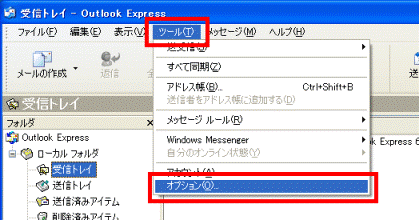
「オプション」が表示されます。 - 「セキュリティ」タブをクリックします。
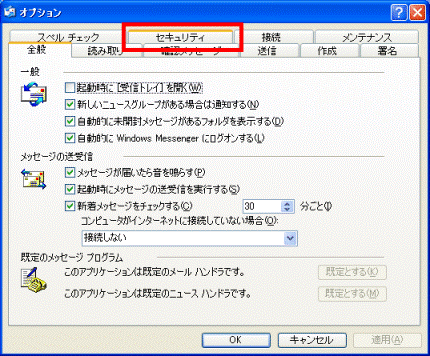
「セキュリティ」タブが表示されます。 - 「ウイルス防止」欄の「ウイルスの可能性がある添付ファイルを保存したり開いたりしない」をクリックし、チェックを外します。
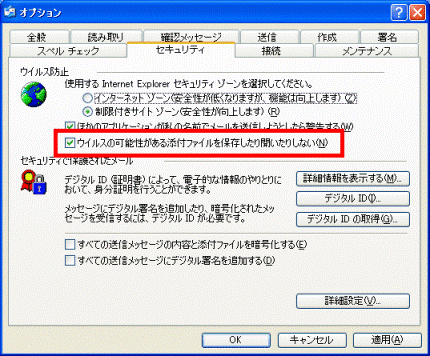
- 「OK」ボタンをクリックします。
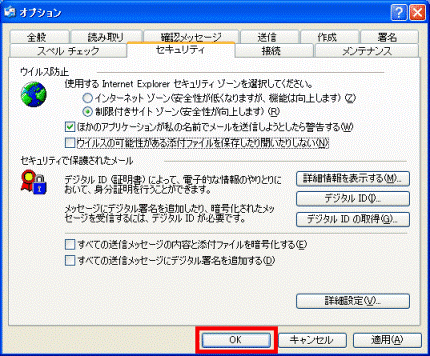
- 画面右上の「×」ボタンをクリックし、Outlook Expressを終了します。
- 再度、Outlook Expressを起動します。
- 添付ファイルが保存できるようになったことを確認します。
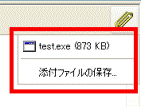
(設定変更後のクリップマークの画面例)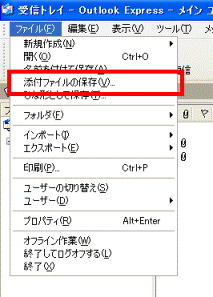
(設定変更後の「ファイル」メニューの画面例)

添付ファイルを保存する方法は、次のQ&Aを参考にしてください。
 [Outlook Express] 添付ファイルを保存する方法を教えてください。(新しいウィンドウで表示)
[Outlook Express] 添付ファイルを保存する方法を教えてください。(新しいウィンドウで表示)


